Win10一键锁屏设置详解
时间:2025-05-29 09:33:33 125浏览 收藏
在Windows 10系统中,为了保护隐私信息,可以设置一键锁屏功能以便在暂时离开时快速锁定屏幕。本文详细介绍了如何实现这一操作,包括首次设置密码、创建快捷方式以及设置快捷键的步骤。通过按下Ctrl+Alt+Del组合键更改或设置密码,并通过创建包含命令"Rundll32.exe user32.dll,LockWorkStation"的快捷方式,用户可以轻松实现一键锁屏。此外,还可以为快捷方式设置快捷键,如Ctrl+Alt+L,进一步简化操作。
为了保护电脑中的隐私信息,当我们需要暂时离开时,可以通过设置一键锁屏来快速锁定屏幕。下面将为大家介绍如何在Windows 10系统中实现这一功能。
首先,我们需要为电脑设置密码:
按下Ctrl+Alt+Del组合键,选择“更改密码”选项,这里不仅能更改现有密码,还能首次设置密码。

在提示框中输入新的密码以及确认密码,然后点击确定完成设置。
接下来是创建一键锁屏功能:
在桌面上单击鼠标右键,选择“新建” -> “快捷方式”。
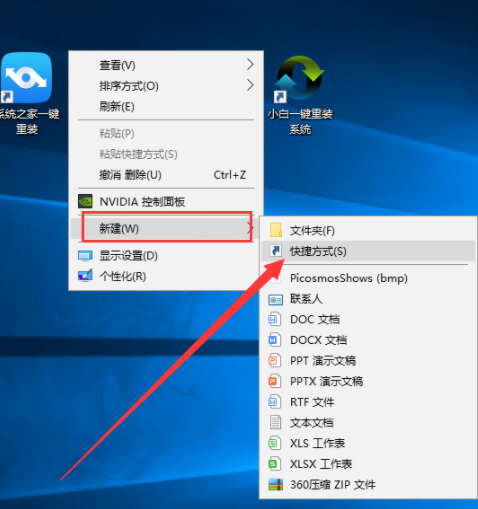
在弹出的窗口中,“请键入对象的位置”栏内输入命令
Rundll32.exe user32.dll,LockWorkStation,可以直接复制粘贴,之后点击“下一步”。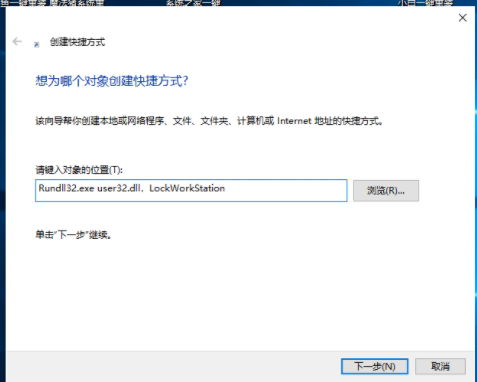
输入快捷方式的名字,比如“锁屏”,然后点击“完成”。这样以后只需双击该快捷方式就能实现锁屏操作。
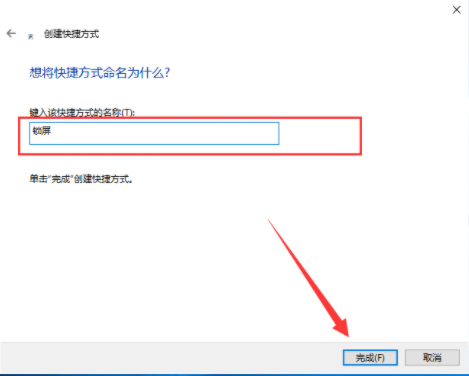
如果觉得手动操作有些繁琐,可以右击刚刚创建的锁屏图标,选择“属性”。
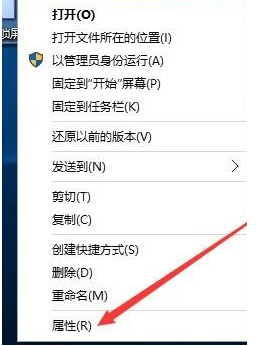
转到“快捷方式”标签页,在“快捷键”一栏里设定一个自己喜欢的按键组合,例如Ctrl+Alt+L。

完成上述步骤后,每次锁屏都需要输入密码才能重新登录到桌面环境。
以上就是Windows 10中设置一键锁屏的具体方法,希望对大家有所帮助。
好了,本文到此结束,带大家了解了《Win10一键锁屏设置详解》,希望本文对你有所帮助!关注golang学习网公众号,给大家分享更多文章知识!
-
501 收藏
-
501 收藏
-
501 收藏
-
501 收藏
-
501 收藏
-
208 收藏
-
220 收藏
-
316 收藏
-
211 收藏
-
291 收藏
-
301 收藏
-
325 收藏
-
116 收藏
-
434 收藏
-
146 收藏
-
366 收藏
-
491 收藏
-

- 前端进阶之JavaScript设计模式
- 设计模式是开发人员在软件开发过程中面临一般问题时的解决方案,代表了最佳的实践。本课程的主打内容包括JS常见设计模式以及具体应用场景,打造一站式知识长龙服务,适合有JS基础的同学学习。
- 立即学习 543次学习
-

- GO语言核心编程课程
- 本课程采用真实案例,全面具体可落地,从理论到实践,一步一步将GO核心编程技术、编程思想、底层实现融会贯通,使学习者贴近时代脉搏,做IT互联网时代的弄潮儿。
- 立即学习 516次学习
-

- 简单聊聊mysql8与网络通信
- 如有问题加微信:Le-studyg;在课程中,我们将首先介绍MySQL8的新特性,包括性能优化、安全增强、新数据类型等,帮助学生快速熟悉MySQL8的最新功能。接着,我们将深入解析MySQL的网络通信机制,包括协议、连接管理、数据传输等,让
- 立即学习 500次学习
-

- JavaScript正则表达式基础与实战
- 在任何一门编程语言中,正则表达式,都是一项重要的知识,它提供了高效的字符串匹配与捕获机制,可以极大的简化程序设计。
- 立即学习 487次学习
-

- 从零制作响应式网站—Grid布局
- 本系列教程将展示从零制作一个假想的网络科技公司官网,分为导航,轮播,关于我们,成功案例,服务流程,团队介绍,数据部分,公司动态,底部信息等内容区块。网站整体采用CSSGrid布局,支持响应式,有流畅过渡和展现动画。
- 立即学习 485次学习
